こんにちは、深作浩一郎です。
あなたはMacを使っていて、デスクトップのファイルやフォルダ、
外付けのハードディスク(HDD)、アプリなどの大きさが小さく、見づらいと感じたことはありませんか?
または、もう少しアイコンのサイズ(大きさ)を小さく表示して、
今よりも多くの数のアイコンをデスクトップに表示させたいと思ったことはありませんか?
実は、Macのデスクトップに表示されるアイコンのサイズ(大きさ)はFinderの設定を変更することによって
好きなサイズに自由に変更することができるんです。
今回は、Macのデスクトップのアイコンのサイズを好きな大きさに変更するための
Finderの設定方法をご紹介していきます。
MacのFinderでデスクトップのアイコンサイズ(大きさ)を変更する設定方法
まずは、現在使っているアプリケーションをFinderに切り替えて、
メニューバーにある「表示」をクリックしてください。
メニューが表示されますので、その中にある「表示オプションを表示」をクリックします。
ここまでの、「メニューバーの”表示”をクリックして、”表示オプションを表示”を選択する」操作は
キーボード上の「commandキー」「Jキー」を押すショートカットキーを使っても同じ操作ができます。
そうすると、デスクトップの表示オプションを設定
Finderでデスクトップのアイコンサイズを変更する方法
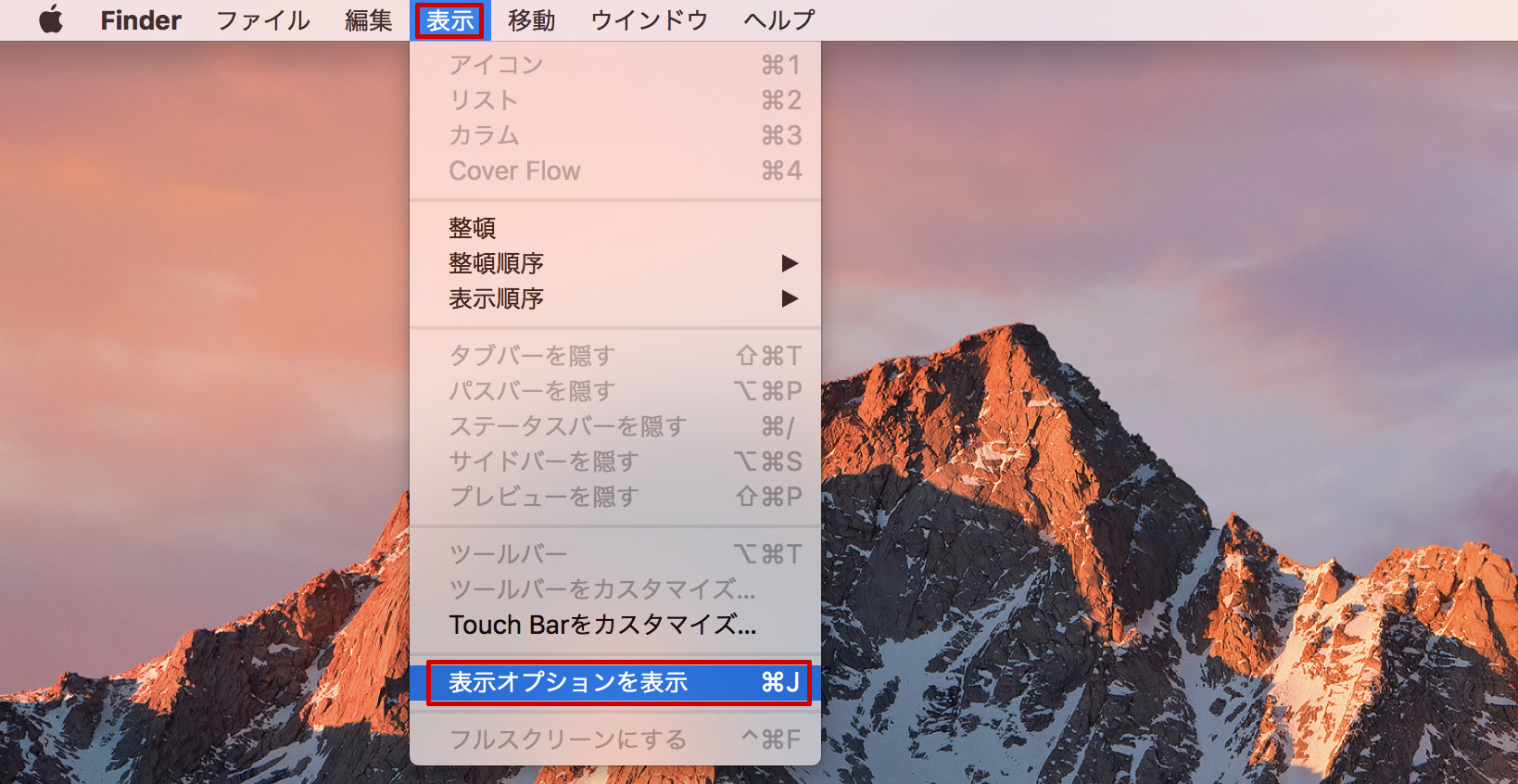 起業家ブログ
起業家ブログ


コメント